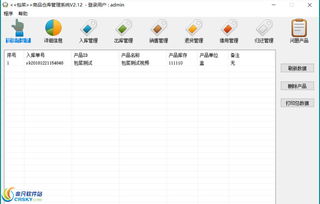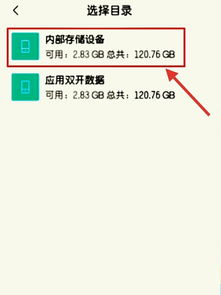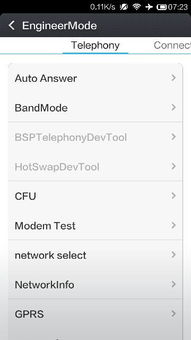安卓系统如何改网络,安卓系统网络设置与优化指南
时间:2025-04-07 来源:网络 人气:
手机网络不好用,是不是想换个网络试试呢?别急,别急,我来教你如何轻松改网络,让你的手机上网速度飞起来!
一、手机网络那些事儿
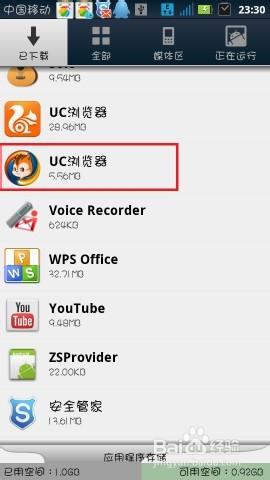
手机网络,顾名思义,就是手机上网的网络。它分为两种:移动网络和WiFi网络。移动网络就是我们常说的4G、3G、2G,而WiFi网络则是通过无线路由器连接的。今天,我们就来聊聊如何修改安卓手机的移动网络。
二、修改移动网络,轻松三步走
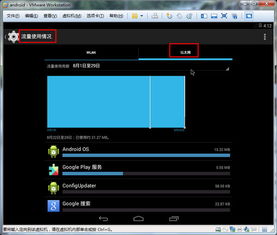
1. 打开设置,找到移动网络
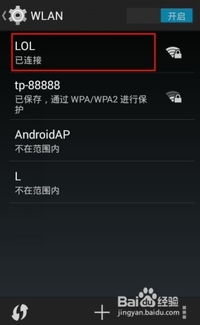
首先,打开手机的设置,然后找到“移动网络”或“双卡与移动网络”这个选项。这里以华为手机为例,点击进入。
2. 选择要修改的卡,点击APN接入点
在移动网络页面,你会看到两张SIM卡的信息。选择你要修改网络的那张卡,然后点击“APN接入点”。
3. 新建APN,设置网络
在APN接入点页面,点击“新建APN”或“新建接入点”。接下来,按照以下步骤设置:
- 名称:可以随意填写,比如“我的网络”。
- 接入点(APN):根据你的运营商选择,比如中国移动的APN是“cmnet”,中国联通的APN是“unicom”,中国电信的APN是“telecom”。
- 用户名:留空。
- 密码:留空。
- 服务器:留空。
- MMSC:留空。
- 彩信代理:留空。
- 彩信端口:留空。
- MCC:选择系统默认值。
- MNC:选择系统默认值。
- APN类型:选择“默认”。
设置完成后,点击“保存”即可。
三、修改WiFi网络,轻松两步走
1. 打开设置,找到WiFi
打开手机的设置,找到“WiFi”或“无线与网络”这个选项。
2. 连接WiFi,修改网络配置
在WiFi页面,找到你连接的WiFi网络,长按几秒,然后选择“修改网络配置”。
3. 显示高级选项,设置DNS
在修改网络配置页面,勾选“显示高级选项”。找到“IP设置”,选择“静态”。接下来,设置以下信息:
- IP地址:根据你的网络环境设置,比如192.168.1.100。
- 子网掩码:根据你的网络环境设置,比如255.255.255.0。
- 默认网关:根据你的网络环境设置,比如192.168.1.1。
- DNS1:设置你想要的DNS地址,比如8.8.8.8。
- DNS2:设置你想要的DNS地址,比如8.8.4.4。
设置完成后,点击“保存”即可。
四、修改网络,注意事项
1. 修改网络前,请确保你的手机已经连接到网络。
2. 修改网络后,可能需要重启手机才能生效。
3. 修改网络时,请谨慎操作,以免造成网络不稳定。
五、
通过以上方法,你就可以轻松修改安卓手机的网络了。快来试试吧,让你的手机上网速度飞起来!
相关推荐
教程资讯
系统教程排行